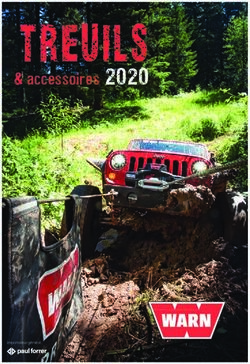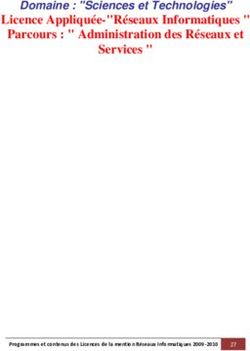Guide des Procédures Logistiques - CSPS Login Page
←
→
Transcription du contenu de la page
Si votre navigateur ne rend pas la page correctement, lisez s'il vous plaît le contenu de la page ci-dessous
Guide des Procédures Logistiques Logistique PRA 26/01/2016 FCA France Société Anonyme au capital de 6 rue Nicolas Copernic, ZA Trappes Elancourt 96.000.000 Euros Adresse postale : F-78190 Trappes RCS Versailles 305 493 173 6 rue Nicolas Copernic – Trappes Tél. + 33 1 30 16 70 00 N° d’identification TVA : FR 57 305 493 173 78083 Yvelines Cedex 9
I. Présentation de la Logistique PRA ...........................................3
A. Touche 1 ........................................................................................................................ 3
B. Touche 2 ........................................................................................................................ 4
C. Touche 3 ........................................................................................................................ 4
II. Commandes .................................................................................5
A. Commande DSO ........................................................................................................... 5
B. Commande Dépannage/Urgente ................................................................................. 5
C. Téléphone rouge ........................................................................................................... 5
D. Saisie des commandes .................................................................................................. 6
E. Insertion commande Blue & Me ................................................................................. 9
F. Commande Code 1 ..................................................................................................... 10
G. Commande Code 2 ..................................................................................................... 11
H. Demande de carte code dans CSPS .......................................................................... 12
I. Demande de Codes des systèmes ICS, Navigateur, Connect et radio ................... 14
III. Visualisations. ............................................................................16
A. Visualisation des commandes .................................................................................... 16
B. Visualisation de disponibilité de référence : ............................................................ 19
C. Visualisation listes de prix :....................................................................................... 19
D. Visualisation par référence : ..................................................................................... 20
E. Visualisation des remplacements :............................................................................ 20
F. Visualisation de l’applicabilité :................................................................................ 21
G. Visualisation des reconditionnés :............................................................................. 22
IV. Livraisons...................................................................................23
A. Délai de livraison :...................................................................................................... 23
B. Problème de livraison ................................................................................................ 23
C. Les documents de livraison ....................................................................................... 25
V. Ticket Helpdesk : ......................................................................26
A. Tickets – Mode d’emploi ........................................................................................... 26
B. Ticket VI dans CSPS: ................................................................................................ 27
C. Ticket Relance Disponibilité ..................................................................................... 29
D. Contrôle de Stock ....................................................................................................... 30
E. Ticket Anomalie Code 2 ............................................................................................ 30
VI. Réclamations .............................................................................31
A. Choisir le code litige et respecter le délai d’insertion ............................................. 31
B. Motiver correctement sa réclamation ...................................................................... 33
C. Saisie d’une réclamation : ......................................................................................... 34
D. Visualisation des réclamations :................................................................................ 40
VII. Retours de marchandises .........................................................41
A. Acces à Gestion retours des pièces (DRS) ................................................................ 42
B. Demande d’enlèvement des pièces au Transporteur .............................................. 50
VIII. Stock Locator ............................................................................58
A. Profil Stock Locator ................................................................................................... 58
B. Mettre à jour son Stock Locator ............................................................................... 58
C. Rechercher un Stock Locator ................................................................................... 66I.Présentation de la Logistique PRA
Le Helpdesk Logistique PRA est situé à Vatry chez le Prestataire Logistique Ceva. Il est disponible du lundi au
vendredi par :
03 26 26 68 80 / logistiquepra@fcagroup.com
Heures d’ouverture :
• Logistique PRA : Matin : 8H30-12H / Après-midi : 14H-18H
• Ceva Logistics (prestataire) : Matin : 8H-12H / Après-midi : 14H-16H
Service Téléphone Rouge entre 15H-18H pour les commandes de dépannage après cut-off. Ligne directe
: 03 26 26 60 96
A.Touche 1II.Commandes
Type de commande Objectifs Livraison
Réapprovisionnement régulier. Pas
15- NORMAL DSO 2 jours ouvrés
de limite de quantité
Assignation J
Livraison J+1 Vatry
Livraison J+2 (assignation Volvera
1 - DEPANNAGE Dépannage. Limite de quantité
avant 16h)
Livraison J+3 2 (assignation Volvera
après 16h)
Assignation J
Livraison J+1 Vatry
Equivalent au dépannage sans limite Livraison J+2 (assignation Volvera
2 - URGENTE
de quantité avant 16h)
Livraison J+3 2 (assignation Volvera
après 16h)
Réservées pour le téléphone rouge
Assignation J hors cut off
5 - VETT_FERM surfacturation 10€ par ligne de
Livraison J+1
commande
A.Commande DSO
Une commande de stock est une commande de réapprovisionnement normal et régulier du stock du magasin
de pièces de rechange de la concession. Vous pouvez commander tous les jours pour une livraison en 2 jours
ouvrés si la pièce est en stock à Vatry, 3 jours ouvrés si la pièce est en stock à Volvera.
NB : Les pièces commandées en stock provenant de Volvera sont traitées en urgence quand elles arrivent à
Vatry. Elles sont en général livrées avec les colis de dépannage.
Nous vous conseillons de passer vos commandes 10 minutes avant votre cut-off de 15H00 et ce afin que vos
commandes soient bien prises en compte.
B.Commande Dépannage/Urgente
Ce type de commande de réapprovisionnement est utilisé exclusivement pour les demandes de pièces
urgentes.
Un horaire de cut-off est donné lors de votre nomination, cet horaire est l'heure maximum de passation de
commande. Nous vous conseillons toutefois vivement de confirmer vos commandes au fur et à mesure de la
journée.
En cas d’indisponibilité à Vatry et pour les commandes insérées avant 16h00, le délai de livraison Volvera sera
de J+ 2 au lieu de J+1, si la commande est passée après 16H00 le délai est à J+3.
C.Téléphone rouge
Les distributeurs concernés par cette offre sont ceux pour lesquels les cut off sont fixés entre 15h et 16 h.
Le but des commandes « téléphone rouge » est de fournir la possibilité aux distributeurs d’obtenir une livraison
en J+1 après l’heure du cut off (heure limite du passage de commande) et ce, pour les commandes insérées
jusqu’à 18h lorsque le stock est disponible à Vatry.
Une ligne téléphonique spécifique est dédiée à la réception de ces commandes spéciales. Seuls les appels
reçus entre 15h et 18h seront pris en considération.
L’objectif pour Fiat France est de fournir un meilleur service à ses distributeurs et de réduire la durée ainsi que
le nombre de véhicules immobilisés.Chaque ligne de commande « téléphone rouge » sera facturée au distributeur 10€ HT par Fiat France.
1. Quand ?
Pour les distributeurs dépendants des plateformes de Marseille, Bordeaux, Toulouse et Clermont Ferrand :
Le cut off « Téléphone rouge » est fixé à 17h pour tous types de pièces. Le transport sera effectué dans les
navettes régulières de FEDEX (livraison SAS).
Le cut off « Téléphone rouge » est fixé à 18h pour les pièces non encombrantes, hors carrosserie et de moins
de 30kg. Le transport sera effectué par CHRONOPOST la livraison aura lieu le lendemain avant 12h.
Pour les distributeurs dépendants des autres plateformes, le cut off « Téléphone rouge » est fixé à 18h pour
tous types de pièces. Le transport sera effectué dans les navettes régulières de FEDEX (livraison SAS).
2. Comment commander ?
Les commandes sont insérées dans CSPS par l’équipe Logistique PRA jointe par téléphone au 03 26 26 60 96
.Il s’agit du type de commande « 5-VETTFER_F » spécifique pour les commandes « Téléphone rouge », type
de commande qui ouvre la facturation de frais de port.
Les commandes sont identifiées par TR + date du jour dans « N° cde CLIENT ».
D.Saisie des commandes
1. Commandes dans CSPS:
1 2
3
4
Le type de commande. 1 Il est nécessaire de choisir le type de commande souhaité, ceci conditionne le délai
de livraison.
Le type de saisie 2 vous aide à optimiser l’utilisation du clavier/souris. Le système est positionné en standard
sur référence+quantité.
Dans le champ “N° cde client” 3, il est possible de saisir l’une de vos numérotations. Ce champ est
automatiquement chargé s’il est présent dans votre DMS.
Le N° commande 4 au centre de l’écran est donné par le système.
2. Saisie des lignes de la commande :
Boutons de commande :
Contrôler : Permet d’obtenir un état des lignes commandées. Cette commande est conseillée car elle vous
permet d’identifier les erreurs de commandes, les codes ayant une forte valeur, les références au
conditionnement supérieur à 1 etc.
Continuer : valide les lignes et ne représente que celles qui sont de couleur jaune et / ou rouge. Les lignes qui
n’ont pas eu d’avis seront directement confirmées; attribuée si dépannage.
Fin : Permet de valider la commande et d’obtenir un résumé final détaillé.
Quitter : Sort de la commande en conservant uniquement les lignes confirmées. L’option Quitter permet de
retourner dans la commande pour ajouter, modifier les lignes non confirmées.1 2 3 4 5 6 7 8 9
Masque de saisie de commande.
Champs de saisie des données :
Correspondance des champs :
• 1 Numéro de la ligne.
• 2 Référence.
• 3 Quantité commandée.
• 4 Emplacement magasin ou réf. client.
• 5 Flag de blocage coefficient de remise
• 6 % de remise accordé
• 7 Flag de blocage de prix
• 8 Prix H. T.
• 9 Quantité en retenue
En appuyant sur la touche contrôler, le système CSPS valide les lignes et affiche selon un code couleur l’état
des lignes :
Verte: ligne correcte, assignation enregistrée sur Vatry.
Jaune: ligne enregistrée avec une alerte (pièce en retenue, assignation sur Volvera, arrondis par modèle,
montant excessif, …).
Rouge : ligne en anomalie (pièce erronée, non vendable, etc.…)
La date de livraison estimée est une prévision calculée automatiquement par le système.
La commande est confirmée en cliquant deux fois sur contrôler, elle est ensuite remontée vers le système
de préparation.Exemple
Saisie de lignes de commande et confirmation par "contrôler ".
La ligne 1 dispose d’un avis de valeur pour éviter à l’utilisateur de commander accidentellement une référence
de forte valeur.
Pour valider, il suffit de Confirmer une 2ème fois.
La ligne 2 est prise en compte mais l’assignation est en Italie.
La ligne 3 est un remplacement. Pour vérifier le remplacement, cliquer sur la lettre “D” détail.
La ligne 4 est prise en compte.
La ligne 5 est refusée car erronée. Il est possible de corriger cette ligne, puis de cliquer sur contrôler ou
3. Saisie de commandes via un fichier :
Dans CSPS, on peut charger les commandes par l’intermédiaire d’un fichier en format texte (.TXT) en
choisissant la commande « ins. Commande par fichier ».
Transaction pour la saisie de commandes via un fichier texte.
Pour sélectionner le fichier, cliquer sur le bouton parcourir.
Les lignes ne sont chargées dans le système, l’utilisateur doit contrôler les lignes page par page.E. Insertion commande Blue & Me Pour les véhicules non équipés de l’option NAV, ce type de pièce se commande par le CSPS comme une pièce normale : en dépannage ou en NORM_DAILY. Pour les véhicules équipés de l’option NAV, ce type de pièce se commande par le CSPS, menu gestion commandes « Insérer ordini Blue&Me » NB : Si vous tentez de commander un Blue&Me avec l’option NAV pour un véhicule qui en est dépourvu, le système affichera le message suivant : “Aucun code NIP associé au modèle-châssis indiqué !” Vous devez selon le masque ci-dessous, renseigner le modèle et le châssis (prendre les 7 derniers caractères) ainsi que votre N° de cde client et cliquer sur i nsérer commande. Vous devez ensuite renseigner le champ référence et quantité dans le masque ci-dessous, puis cliquer deux fois sur contrôler puis sur fin pour fermer et sortir de la commande. Pour de plus amples informations concernant la programmation, se référer au Service News 55.12.08
F. Commande Code 1
Ce type de commande permet d’obtenir des clés taillées à partir du code code mécanique (Hors code 2)
Ne pas mettre le type châssis
Dans le module « Gestion de Commande » de CSPS, sélectionner le menu « Insérer Commande Code 1 »
Choisissez votre type de commande, 1-dépannage ou 15-NORM_DAILY et renseigner le champ : N° cde client
et cliquer sur « Insérer Commande »
Renseigner les champs Référence, Qté et code mécanique (à 7 caractères) Ensuite cliquer sur contrôler deux
fois puis sur fin pour fermer et sortir de votre commande.
Attention : Insérer une seule référence de clé par commandeG. Commande Code 2 Type de commande utilisé pour tailler et pré-codifier les clés ainsi que les body-computer à partir du n° de châssis du véhicule. Dans le module « Gestion de Commande » de CSPS, sélectionner le menu « Insérer Commande Code 2 » Choisissez votre type de commande, 1-dépannage ou 15-NORM_DAILY et renseigner les champs Modèle, châssis et N° cde client et cliquer sur « Insérer C ommande » NB : Si vous avez le message : «L'association Modèle Châssis n'est pas valide!» Vous devrez insérer un ticket anomalie code 2 pour demander la mise à jour de la base de données. Dans l’écran suivant, renseigner la référence et la quantité. Ensuite cliquer sur contrôler deux fois puis sur fin pour fermer et sortir de votre commande. Attention : Insérer une seule référence de clé par commande
H.Demande de carte code dans CSPS
Par ce menu, vous pouvez obtenir le code électronique du véhicule en éditant un duplicata de carte code
(véhicules équipées de code 2).
Il n’y a pas de base de données pour les systèmes code 1
Particularité pour les types « PSA » 179-180 et 272, vous aurez en plus du code électronique, le code
mécanique et le code clé antivol de roues.
Dans Gestion de commande, cliquer sur « Demande de carte code »
Choisir le type de véhicule dans le champ modèle et renseigner le n° de châssis en insérant les 7
derniers caractères.
Cliquer sur détail pour afficher la référence de la carte
Cliquer sur Activer pour obtenir l’écran suivant :
Cliquer sur OK pour valider votre demande.
L’écran suivant s’affiche avec les informations ci-dessous :
1- Marché et code distributeur demandeur
2- Le numéro de commande généré en ligne au format EC + 7 chiffres. Ce numéro de commande servira pour
la facturation et pour consulter la ligne de commande dans « Visualisation de commandes / En-têtes de
commande » en l’insérant dans N° de commande CLIENT.
3- Code électronique
4 et 5- Codes écrous antivol et Code mécanique ces champs seront remplis uniquement pour les modèles
fabriqués par PSA (Ulysse type 179, Phedra type 180 et Scudo type 272)6 -Formatage Fiat ou PSA
7- Pièce de rechange
En cliquant sur « Download PDF" vous pouvez télécharger le document pour l’imprimer.
Exemples de cartes codes :
A : Formatage véhicules FIAT B : Formatage véhicules PSA
Imprimer le document pour le remettre au propriétaire du véhicule.I. Demande de Codes des systèmes ICS, Navigateur,
Connect et radio
Pour la fourniture des codes en question, les demandes doivent être transmises via CSPS en saisissant une
commande.
Lors de l’attribution du véhicule neuf, on remet au conducteur une carte sur laquelle figure le numéro de série
et le code d’accès du composant qui équipe le véhicule. Ce code doit être saisi dans le composant au premier
démarrage et chaque fois que l’alimentation électrique du véhicule est coupée.
Si la carte est égarée, il convient de commander un duplicata via le CSPS.
Pour pouvoir demander le code secret du composant, il faut disposer du numéro de série figurant sur le
côté du composant après dépose si nécessaire.
1. Composition des numéros de série
Marque SIEMENS
Ex. d’un n° de série pour ICS Alfa Romeo: AR5647834532/01
Ex. d’un n° de série de Navigateur Alfa Romeo : AR126094VH559
Ex. d’un n° de série pour ICS Lancia : LA5972248002/02
Ex. d’un n° de série pour Navigateur Lancia : LA119200SL316
Pour tous les numéros de série, les deux premiers caractères (AR ou LA) indiquent la marque du véhicule (Alfa
Romeo ou Lancia) sur lequel sont montés les composants.
Les numéros de série des ICS du 3e au 12e caractère sont numériques. Le 13e caractère est toujours « / » et
les 2 derniers sont numériques.
Les numéros de série des navigateurs sont, du 3e au 13e, alphanumériques.
Marque BLAUKPUNT (Ex : BP143026173640-7612001433)
2 numéros de série doivent être indiqués.
La 1ere série se compose de quatorze caractères : les 2 premiers sont « BP » suivis de 12 caractères
numériques à l’exception du 7e qui peut être alphanumérique.
Le 2e numéro de série comprend 10 caractères.
Marque MAGNETI MARELLI (Ex : 16RR02SBB)
Le numéro comprend 9 caractères, le 1er étant toujours numérique et les 8 autres alphanumériques.
Marque VISTEON (Ex M017285)
Le n° comprend 7 caractères, le 1 er est M et les 6 autres numériques
Particularité pour les modèles Fiat Ulysse type 179, Lancia Phedra type 180 et Scudo type 272, le code
autoradio correspond au numéro de châssis.
NB: Vous pouvez vous référer également aux différents Services News disponible auprès de votre responsable
après-vente.2. Insertion d’une demande de code secret dans CSPS
Dans le module « Gestion de Commande », choisir le menu « Demande de Secret Code ».
Choisissez le type de commande (dépannage ou NORM_DAILY) et renseigner les champs suivants :
N° cde client
Le numéro de série du composant (Radio, ICS, Navigateur ou Connect)
Et cliquer sur la touche « Insérer Commande ».
Dans le masque ci-dessous, vous devez uniquement renseigner les champs Référence et quantité et cliquer
deux fois sur contrôler puis sur fin pour valider et sortir de la commande.
Vous recevrez ensuite la carte code comme une commande de pièce de rechange.III. Visualisations.
A.Visualisation des commandes
1. Visu. En-tête commande :
Cet écran permet d’obtenir une synthèse des commandes suivant leur statut.
CSPS extraira uniquement les commandes correspondantes aux filtres sélectionnés.
2. Lignes commande :
Comme pour la transaction en-têtes de commande, vous avez également la possibilité de sélectionner les
lignes en les filtrant par :
1. Adresse d’expédition.
2. Référence.
3. Type de commande.
4. Numéro de commande CSPS.
5. Référence des commandes client.
6. Caisse.
7. Bordereau.
8. Statut de fractionnement.Nous allons maintenant indiquer dans le détail les statuts de fractionnement : Occupé : ligne confirmée, pour une commande de stock qui sera normalement livrée à une date pré fixée selon un planning. Confirmé : La ligne est confirmée et vous est réservée. CSPS attend, dans la gestion des commandes, une confirmation ultérieure pour l’attribuer. En retenu : Le matériel n’est pas disponible, contrôler la meilleure prévision en cliquant sur la touche “recalcula de la date”. Différé : si la commande de pièces est excessive par rapport à la disponibilité du dépôt, CSPS en échelonnera automatiquement une partie qui sera livrée à la date indiquée. Ceci permet de fournir les autres concessionnaires. Assigné : Le produit est disponible et est réservé pour la commande. Annulé : La ligne est annulée par l’utilisateur en saisissant un “0” dans le champ ‘quantité’. Lié : Ligne envoyée au fournisseur, par exemple, pour servir l’outillage. Suspendu : Le produit n’est pas encore distribuable ou bien il arrive directement du fournisseur (DFS). Emballé : Statut intermédiaire visible si le client fait l’objet d’une facture accompagne la marchandise pour la déclaration en douane, par exemple, des clients extra UE Expédié : Le bordereau a été émis et la commande est en voyage vers le client. Facturé : La ligne a été mise en facturation, normalement en fin de mois. Le fractionnement contient toutes les informations concernant : • L’expédition : bordereau, caisse, voyage. • La facturation : liste brute, nette et numéro de facture.
3. Sauvegarder une commande sous format Excel : Pour enregistrer les données, Cliquer sur le bouton “sauver page”. Dans ce cas, les données seront sauvegardées sur votre PC en fichier “EXCEL”. Il n’est pas nécessaire d’extraire page à page, car CSPS insère toutes les données dans un seul fichier Excel. Lorsque l’on appuie sur la touche « sauver page », une fenêtre demandera si on souhaite ouvrir, enregistrer ou annuler. Si vous choisissez d’ouvrir le fichier s’ouvrira directement dans feuille Excel (attention vous ne pouvez pas utiliser les fonctions Excel directement, vous devez enregistrer le fichier dans un format Excel). Si vous choisissez d’enregistrer, une fenêtre vous demandera le dossier où vous souhaitez enregistrer votre fichier. Annuler vous ramène à la page précédente.
B.Visualisation de disponibilité de référence :
Pour connaître la disponibilité des magasins, il est nécessaire de spécifier la référence pièce, la quantité
demandée et le type de commande.
CSPS vous dira si c’est disponible ou pas.
C.Visualisation listes de prix :
On trouve, dans CSPS, et en ligne, le tarif des produits que l’on peut commander.
Si une date est entrée, vous pourrez visualiser le tarif à compter de cette date.
Pour visualiser l’historique du tarif de la pièce, il faut laisser la zone vide.D.Visualisation par référence :
Saisir une référence et appuyer sur le bouton information générale:
Saisir la référence
On trouve intégrée, dans la même transaction, la recherche par remplacement et applicabilité du modèle :
E. Visualisation des remplacements :
Primaire (P) : Pièce nécessaire pour le remplacement, si elle est sans suite, la chaîne de remplacement ne
sera pas fournie.
Secondaire (S) : Pièce de seconde importance (vis, rondelles), si elle est sans suite, elle ne sera envoyée que
lorsqu’elle sera disponible.
Remplacement multiple
Statut référence : 0 = production en cours,
E = épuisement,
Z = épuisé.
Date de remplacement : Date du remplacement.
Diviseur, Multiplicateur : Indique si la quantité d’origine est divisée ou bien multipliée.
Qté minimum : CSPS fournit automatiquement le nombre de pièces nécessairesF. Visualisation de l’applicabilité : Permet de visualiser sur quels modèles il est possible de monter une pièce. Applicabilité d’une référence. Applicabilité : Code Catalogue. Description : Description du modèle. Qté par véhicule : C’est normalement toujours la même, cela peut être, par exemple, une bougie qui, sur un modèle en monte 4 et en monte 5 sur un autre Date de cession : Date d'arrêt de fabrication du modèle. Segment : Segment de vente. Sous-groupe : Référence du catalogue des pièces de rechange. Progr. Sous-groupe : Page du catalogue des pièces de rechange.
G. Visualisation des reconditionnés : La typologie définie par 4 chiffres : 0. Pièce : Neuve. 1. Carcasse : Produit usagé à restituer. 2. Reconditionné : Produit reconditionné 3. Déclassé : Pièce neuve au prix du reconditionné Visualisation du produit reconditionné. Liste des liens entre les 4 types de reconditionnement. Lorsque l’on commande un produit déclassé, selon la disponibilité on fournira d’abord une référence reconditionnée et si celle-ci est non disponible vous aurez une pièce neuve. Carcasse : Pas de commande possible sur les carcasses. Pour le retour des carcasses utilisez le système des réclamations. Au moment de l’expédition de l’échange standard, la nuit, une consigne est générée avec une cause “V”. Dans la section réclamation code V, vous trouverez toutes les informations nécessaires à la restitution.
IV.Livraisons
A.Délai de livraison :
A partir de la date d’assignation, les colis doivent être livrés dans les délais suivants :
Colis EXPRESS (commande en dépannage) : Le lendemain avant 8h00 si vous possédez un SAS de nuit,
sinon avant 12h00 si vous ne possédez pas de SAS.
Colis DSO (commande en DSO) : Dans les 2 jours suivant la date de remise des colis au transporteur.
ASSIGNATION
ASSIGNATION VOLVERA postponing
VATRY
AVANT 16 H 00 J+2
AVANT CUT OFF J+1 J+3
J+2
APRES CUT OFF
B.Problème de livraison
1. Déclarer des réserves
Livraison en SAS de nuit – avant 8H00
1 – Pour déclarer vos colis manquants : Entourer les colis manquants (même s’ils sont déjà identifiés comme
manquants par Fedex) sur le récépissé de transport Fedex et préciser « Colis Manquants. Le récépissé doit
comporter la date, votre nom et signature ainsi que le cachet de l’entreprise.
2 – Pour déclarer vos colis endommagés : Entourer les colis endommagés et préciser pour chaque cas les
réserves :Le récépissé Fedex accompagné du formulaire de Réclamation Transport doivent être adressés obligatoirement par fax au 03.26.26.60.28 à l’équipe Ceva AVANT 11H pour les livraisons en SAS (livraison contractuelle avant 8h). Livraison de jour– entre 8H00 et 12H00 Attention ! Vous devez vérifier la conformité de la livraison (quantité et état des colis) en présence du livreur. 1 – Pour déclarer vos colis manquants : Entourer les colis manquants (même s’ils sont déjà identifiés comme manquants par Fedex) sur le récépissé de transport Fedex et préciser « Colis Manquants. 2 – Pour déclarer vos colis endommagés : Entourer les colis endommagés et préciser pour chaque cas les réserves : Le récépissé doit comporter la date, votre nom, votre signature, le cachet de l’entreprise ainsi que le nom et la signature du livreur. Le récépissé Fedex accompagné du formulaire de Réclamation Transport doivent être adressés obligatoirement par fax au 03.26.26.60.28 à l’équipe Ceva AVANT 18H pour les livraisons de jour.
2. Colis annoncé sur le Bordereau de Livraison CEVA non
reçu
Pour les colis annoncés sur le bordereau de livraison transmis par Ceva par email non reçus
dans le cas où ils ne figurent pas sur le récépissé de Fedex, nous vous remercions de faxer à Ceva le
bordereau où vous aurez mentionné préalablement les manquants :
AVANT 11H pour les livraisons en SAS (livraison contractuelle avant 8h)
AVANT 16H pour les livraisons hors SAS (livraison contractuelle avant 12h)
3. Insérer des Litiges dans CSPS
Délai insertion (en jours ouvrés
Code Type Description
à date de BL)
H Colis Endommagé Colis et pièce endommagés DEP : 5 j - DSO : 12 j
L Colis Perdu Colis complet manquant DEP : 5 j - DSO : 12 j
C.Les documents de livraison
1. Bordereau de livraison :
Un B. L. peut porter plusieurs numéros de caisse lorsqu’un magasin a eu recours à plusieurs caisses pour
transporter les lignes prélevées sur ce magasin.
Le numéro de caisse que l’on trouve sur le B. L. se retrouve sur l’étiquette de colis. Ainsi, vous pouvez
aisément déterminer dans quel colis se trouvent les pièces du B. L. que vous avez en main.
Fiat Auto a pris la décision de stopper la distribution des Bordereaux de Livraison en format papier avec les
colis de Pièces de Rechanges en provenance de Vatry.
Le constructeur laisse deux possibilités pour récupérer de manière fiable et quotidienne l’ensemble des BL.
2. Réception des Bordereau de Livraison par email :
Il est possible de recevoir les Bordereaux de Livraison par email, directement dans 1 ou plusieurs boites mail.
Ces BL sont expédiés dans la nuit, et il vous reste à les imprimer le matin.
Assurez-vous de bien communiquer à l’équipe logistique PRA votre (vos) adresses emails.
3. Extraction du Bordereau de Livraison sur CSPS:
Choisir le menu Visu Bordereau de livraisonV.Ticket Helpdesk :
A.Tickets – Mode d’emploi
Insérer un ticket Relance Disponibilité Insérer un ticket Recherche Catalogue PR
Pour demander un délai sur tous types de pièces, sur Pour obtenir un référencement sur Eper ou Starparts.
commande de N’oubliez pas de préciser si vous avez déjà
dépannage en retenue. commandé des références, s’il s’agit d’une série
Vous avez l’autorisation de transformer le ticket en VI, si spéciale …
: Pour permettre une identification rapide, merci de
• Le véhicule est immobilisé/bloqué en atelier fournir les photos.
• Il s’agit d’un élément de sécurité
La pièce est indisponible dans CSPS et Stock Locator Insérer un ticket Contrôle de Stock
Pour les cas suivants, avant ou après commande :
Insérer un ticket Anomalie Code 2 • Identification d’une pièce livrée en kit
Pour obtenir de l’assistance dans les cas suivants : • Information de coloris ou de dimensions
• Association modèle/châssis non valide/erronée • Différences techniques sur une pièce (entre
• Demande de code mécanique et électronique pièce origine et pièce reçue)
• Problème d’annulation de commandes en code
1 et 2 Pour permettre une identification rapide, merci de
fournir des photos en complément et de
• Problème de codes radios /GPS
communiquer les détails des pièces dans la note du
• Problème de clés mal taillées
ticket.
Les tickets Helpdesk peuvent être insérés à partir de la ligne de commande ou dans le menu
HelpDesk/Insertion Cas dans CSPS.
Pour toutes demandes, il est obligatoire de renseigner le code modèle ainsi que le châssis (et l’immatriculation
pour les VI).
Pensez également à mentionner les coordonnées de la personne à contacter sur votre site et toutes les
informations qui peuvent aider nos conseillers dans le traitement rapide et efficace de votre demande
(descriptif de la panne, des recherches effectuées, ...).
Vous pouvez visualiser l’avancement de vos tickets sur votre page d’accueil CSPS ou encore dans le menu
HelpDesk/Visualisation dossier relancé à l’aide du numéro de ticket.B.Ticket VI dans CSPS:
Grâce au ticket Véhicule Immobilisé :
La commande devient prioritaire.
Le ticket fait l’objet d’un suivi spécifique assuré par des interlocuteurs dédiés (experts VI). Ils peuvent être
contactés par téléphone ou 03 26 26 68 80 Touche 2 ou par mail :
Jean-François Barthélémy : jean-francois.barthelemy@fiat.com
Bastien Leroy : bastien.leroy@fiat.com
L’évolution du dossier est renseignée dans la note du ticket.
1. Insérer le ticket2. Visualiser l’avancement du ticket VI
•Le temps de traitement d’un ticket Véhicule Immobilisé est de 7 jours ouvrés en moyenne.
•Pour les Grand Cherokee et Thema nous avons mis en place un suivi spécifique. Le référent du dossier est
Bastien Leroy.
•Les cas liés aux dossiers Relation Client font également partie d’un suivi personnalisé assuré par Jean-
François Barthélémy.
C.Ticket Relance Disponibilité
Vous pouvez insérer un ticket Relance Disponibilité
• Obtenir un délai
• Sur commande de dépannage
• Sur pièce qui n’immobilise pas le véhicule
Pour permettre aux services logistiques une identification rapide, merci de fournir les coordonnées du véhicule.D.Contrôle de Stock
Vous pouvez insérer une demande de contrôle de stock dans CSPS pour les cas suivants :
• Identification d’une pièce livrée en kit
• Problème de coloris
• Inversion de références à la livraison
• Différences techniques sur une pièce (entre pièce origine et pièce reçue)
Pour permettre aux services logistiques une identification rapide, merci de fournir les photos et/ou dimensions
(détails) des pièces.
Sélectionner Contrôle de stock magasin dans type de relance. Le masque d'écran suivant apparaît :
Renseigner les champs qui contiennent les informations indispensables au traitement du ticket :
• Pref. Client ou Code Marché (pré-enregistré)
• Code Client (pré-enregistré)
• N° de commande
• N° de ligne de commande
• N° de référence
• Code Modèle
• N° de châssis
Préciser le type de problème que vous rencontrez dans la note de la façon la plus claire et la plus
précise possible. Signez et renseigner votre numéro de téléphone.
E. Ticket Anomalie Code 2
Ce menu vous permet d’obtenir de l’assistance pour résoudre uniquement les cas suivants :
Association châssis non valide
Demande de code mécanique et électronique (modèle 121-122 et 222)
Demande de mise à jour du châssis (véhicules équipés de code 2 ainsi que les types 179-180-272)
Problème d’annulation de commandes code 2 et code 1
Problème de codes radios (Autoradio, ICS, Connect, Navigateur)
Dans le menu Help Desk, sélectionner la commande Insertion Cas et choisissez le type de relance « Anomalie
code 2 » et renseigner les champs suivants :
Numéro de commande pour les problèmes d’annulation de commande code 2, code 1 et code radio
ainsi que la référence concernée
Modèle / Châssis (prendre les 7 derniers caractères)
Dans la case Note décrivez la nature de votre demande mentionner également vos coordonnéesVI.Réclamations
A.Choisir le code litige et respecter le délai d’insertion
Photo Délai insertion
Code obligatoire (lors Litige avec litige (en jours
Type Description Remarques
litige de l’insertion du retour ouvrés et à date
litige) de BL)
Bon emballage mais DEP : 5 jours ouvrés
Si la pièce est identifiable, mentionnez sa référence dans la
8 Erreur emballage mauvaise pièce à
réclamation.
Oui Oui DSO : 12 jours
l’intérieur ouvrés
Pour la retourner : insérer un litige code Y DEP : 5 jours ouvrés
Y Erreur prélèvement Mauvaise pièce reçue Pour la conserver : insérer un litige code X Oui Retour possible DSO : 12 jours
Attention : établir un code D s’il y a une différence de quantité ouvrés
Vérifier dans le menu du CSPS « Vis. Commande » que la réf n’a pas
DEP : 5 jours ouvrés
Pièce reçue mais non été commandée.
B Pièce reçue en trop
commandée Pour la retourner : insérer un litige code B
Non Retour possible DSO : 12 jours
ouvrés
Pour la conserver et être facturé: insérer un litige code A
DEP : 5 jours ouvrés
Pièce manquante dans
D Manquant dans Colis
un colis mais facturée
Non Non DSO : 12 jours
ouvrés
DEP : 5 jours ouvrés
Endommagé dans Colis intact mais pièce Sur demande
G1 Emballage Intact endommagée
Attention : code H si le colis abîmé Oui
de CEVA*
DSO : 12 jours
ouvrés
*Attention : Si le retour n’est pas demandé par CEVA, vous devez impérativement conserver la pièce pendant 15 jours ouvrés afin que nous puissions effectuer des
contrôles aléatoires.
Si la pièce n’est pas présente au sein de la concession lors du contrôle, elle vous sera facturée.
FCA France Société Anonyme au capital de
6 rue Nicolas Copernic, ZA Trappes Elancourt 96.000.000 Euros Adresse postale :
F-78190 Trappes RCS Versailles 305 493 173 6 rue Nicolas Copernic – Trappes
Tél. + 33 1 30 16 70 00 N° d’identification TVA : FR 57 305 493 173 78083 Yvelines Cedex 9Délai insertion
Code Photo obligatoire Litige avec litige (en jours
Type Description Remarques (lors de l’insertion du
litige litige)
retour ouvrés et à date
de BL)
Mettre des réserves précises sur le récépissé Transporteur et
DEP : 5 jours ouvrés
Colis et pièce compléter le formulaire de réclamation transport. Le récépissé et le Sur demande de
H Colis Endommagé
endommagés formulaire doivent être faxés à CEVA avant 11H (livraison en SAS) ou
Oui
CEVA*
DSO : 12 jours
ouvrés
avant 16h (livraison hors SAS).
Pièce arrivée avec du
retard par rapport à la DEP : 5 jours ouvrés
Dans le cas des commandes de PPC en retard les litiges en code M
M Retard de livraison date prévue de
seront transformer en code P sans frais de retour.
Non Non DSO : 12 jours
livraison lors de ouvrés
l’assignation
Mettre des réserves précises sur le récépissé Transporteur et
compléter le formulaire de réclamation transport. Le récépissé et le
DEP : 5 jours ouvrés
Colis complet formulaire doivent être faxés à CEVA avant 11H (livraison en SAS) ou
L Colis Perdu
manquant avant 16h (livraison hors SAS).
Non Non DSO : 12 jours
ouvrés
Colis perdu (confirmation CEVA) : Insérer un litige code L.
Colis retrouvé mais livré avec du retard : Insérer un litige code M
Pièce avec défaut de
Défaut technique Préciser, dans la réclamation, le VIN ou type châssis complet du DEP et DSO : 30
O1 avec retour
fabrication au
véhicule ainsi qu’un descriptif précis du défaut de la pièce reçue.
Oui Oui
jours calendaires
déballage
Mauvaise référence
dans Eper, ePrezzio Préciser, dans la réclamation, le VIN ou type châssis complet du
DEP et DSO : 30
K1 Erreur Catalogues ou Starparts par véhicule et décrire précisément les différences entre la pièce reçue et Conseillé Oui
jours calendaires
rapport type/n° de la pièce commandée.
châssis
Erreur lors de la Pièce acceptée par Fiat France (hors pièces codées) pour retour avec
DEP et DSO : 30
P Erreur de commande commande ou client une contribution de 10% de la valeur brute de la référence (voir détail Non Oui
jours calendaires
qui se désiste de la reprise dans la Procédure code P)
*Attention : Si le retour n’est pas demandé par CEVA, vous devez impérativement conserver la pièce pendant 15 jours ouvrés afin que nous puissions effectuer des
contrôles aléatoires. Si la pièce n’est pas présente au sein de la concession lors du contrôle pendant ce délai, elle vous sera facturée.B.Motiver correctement sa réclamation
Insérer des photos pour les codes 8, Y, G1, H et O1:
Mettre une note explicative dans le litige avec :
• Une description très précise de l’objet de votre litige pour permettre une analyse juste et rapide.
• Les actions que vous avez entreprises (ex : insertion des tickets de contrôle de stock).
• Le VIN complet du véhicule pour les litiges en code K1 et O1 ainsi que la description précise du
problème.
Cela facilitera l’acceptation de votre litige.
FCA France Société Anonyme au capital de
6 rue Nicolas Copernic, ZA Trappes Elancourt 96.000.000 Euros Adresse postale :
F-78190 Trappes RCS Versailles 305 493 173 6 rue Nicolas Copernic – Trappes
Tél. + 33 1 30 16 70 00 N° d’identification TVA : FR 57 305 493 173 78083 Yvelines Cedex 9C.Saisie d’une réclamation :
1. Insertion réclamations en « Visualisation lignes de
commande »
Cliquer sur le bouton « insérer Réclamation ».
Une nouvelle fenêtre s’ouvre avec les champs pré remplis
Insertion réclamations en « Visualisation 3
lignes commande »
2. Insertion réclamations en « Visualisation lignes de
commande »
Remplissez les champs suivants obligatoires:
raison – quantité – note
Le champ «Référence reçue» est obligatoire
pour réclamations insérées avec code X, Y, Z
4
Manuel “Insertion réclamations” Juillet 20083. Insertion réclamations et d’une photo en « Visualisation
lignes de commande »
Vous pouvez joindre jusqu'à 2 photos en cliquant sur le bouton à droite de fichier
4. Importation réclamation d’un fichierImportation et annulation des pièces jointes
5. Importation et annulation des pièces jointes
Pour importer des pièces jointes, sélectionnez
le numéro de la réclamation et
cliquez sur «Importer pièce jointe»
Importation et annulation des pièces jointes
9
Manuel “Insertion réclamations” Juillet 2008
En cliquant sur « parcourir » vous pouvez importer jusqu’à 2
fichiers qui peuvent être des photos, des documents, des
fichiers .zip. Ils ne doivent pas être plus gros de 2 MB.
10
Manuel “Insertion réclamations” Juillet 2008Importation et annulation des pièces jointes
Si la pièce jointe a été importée un message système apparaît :
«Insertion effectuée avec succès ».
Importation et annulation des pièces jointes
11
Manuel “Insertion réclamations” Juillet 2008
En « Vis. réclamations » on peut
importer ou annuler des pièces jointes.
12
Manuel “Insertion réclamations” Juillet 2008
6. Modification et insertion note
En « Vis. réclamations » on peut insérer ou modifier les notes.
13Modification et insertion note
Vous pouvez sélectionner « insérer une note » ou
« modifier ». Vous pouvez toujours modifier une
note jusqu'à ce qu’une nouvelle note soit insérée.
Modification et insertion note
14
Manuel “Insertion réclamations” Juillet 2008
En « Modalité insertion on peut insérer une nouvelle note. Après
l’insertion cliquer sur « sauver » pour sauver les données, si vous ne
voulez pas sauver la note cliquez sur « annuler ».
15
Manuel “Insertion réclamations” Juillet 2008Annulation réclamations
7. Annulation réclamations
En «Annulation réclamations » on peut annuler réclamations insérées dans
ePlus qui n’ont pas encore été évaluées et sont en statut « transmis », «à
Annulation réclamations évaluer » et « en élaboration »
19
Manuel “Insertion réclamations” Juillet 2008
Cliquez sur le champ au-dessous « Annuler » et puis
sur « Confirmer » - la réclamation sera annulée.
20
Manuel “Insertion réclamations” Juillet 2008
Après votre confirmation vous voyez le message
de l’annulation et la réclamation est en statut
« Annulé » en « Visualisation réclamations ».
21D.Visualisation des réclamations :
VII.Retours de marchandises
CHECK LIST de la préparation des retours :
• Préparez vos colis physiquement à l'avance (avant le traitement des retours dans le DRS).
• Séparez dans des zones dédiées les pièces neuves des carcasses et des pièces endommagées.
• Mettez toujours les pièces lourdes au fond des colis.
• Protégez bien les pièces fragiles et faites un colis spécifique. Vous pouvez également indiquer que la
pièce est fragile sur le colisage et en informer le chauffeur.
• Les caracasses moteur et boîte de vitesse doivent être vidangées de tous liquides et sans filtre à huile
pour les moteurs. Celles-ci doivent être retournées dans les containers spécifiques qui ont été fournis
à la livraison.
• Apposez l’étiquette « PIECE NEUVE » et l’étiquette « CARCASSE ».
• Pour les pièces endommagées, marquez l’endroit où la pièce est endommagée.
• Appelez le Help Desk CEVA (03 26 26 68 80 Touche 3) si le Transporteur n’a toujours pas enlevé les
colis 48h après la demande d’enlèvement au transporteur. Ne pas oublier de mettre les colis à
disposition dans le SAS ou dans la zone d’enlèvement prévue à cet effet.CONSEILS pour la préparation des retours :
• Pour les envois que vous jugez sensibles, n’hésitez pas à prendre des photos avant l’enlèvement.
• Lors de congès, pensez à former une personne de votre équipe pour l’insertion et le suivi de vos
retours et n’hésitez pas à solliciter l’aide de la Logistique PRA (03.26.26.68.80 touche 1) pour utiliser
le DRS.
• N’oubliez pas de justifier le non-retour dans le DRS. Cela vous fera gagner du temps pour vos
sélections futures.
• Pensez aux délais. 45 jours ouvrés pour les pièces et 225 jours ouvrés pour les carcasses. Fixez un
délai de retour à vos clients, gérez la récupération de la carcasse avec votre atelier et pourquoi pas
facturer les consignes lors de la vente.
PIECES NON REPRISES :
• Pièces montées, peintes, cassées, abîmées
• En quantité supérieure à celle indiquée dans la réclamation
• Pour les codes P, les familles suivantes ne sont pas reprises : FA56, FA50, FA47, FA74, MC27,
MC37, MC36, MC25, MC30, MC31, MC39, MC38, MC32, MC28, MC40, MC29, MC33, MC42, FA73,
FE45, FA75, FA76
A.Acces à Gestion retours des pièces (DRS)
Pour accéder au DRS, allez dans CSPS, menu « Réclamations » et choisissez « Gestion Retour » :
Une nouvelle fenêtre s’ouvre : « DRS : Dealer Rendering System », avec les menus ci-dessous :
Menu Carcasse Ces deux menus fonctionnent de la même
manière. L’exemple choisi pour cette
procédure est celui du menu « Pièces
détachées » (pour le retour des consignes
il faut suivre le même cheminement mais
Menu Pièces
dans le menu « Carcasse »).
détachéesPour plus de rapidité vous pouvez rechercher vos réclamations grâce à de multiples filtres.
Sélectionnez toutes les Sélectionnez toutes les
réclamations de toutes réclamations de la page en
les pages cours
Vous pouvez filtrer tous
les champs
Dans le menu « Pièces détachées » onglet « Gestion pièces », sélectionnez, à l’aide du menu déroulant, le
statut :
201 – En demande : Réclamations avec retour
209 – Justifiés : Réclamations dont vous avez justifié la raison de non expédition des
pièces, cette information peut être modifiée dans la journée
211 – En élaboration : Réclamations dont vous préparez le retour
217 – Prêt pour retour : Réclamations prêtes à être retournées (n’est utilisé que dans
l’ancienne version)
231 – Archive justifiés : Récapitulatif des réclamations justifiées. Vous ne pouvez
plus modifier les données insérées et vous ne pouvez plus retourner les pièces.Vous pouvez aussi lire